התקן מחדש את היישום המושפע אם אתה נתקל בבעיה זו
- אתה יכול להיתקל בהודעת השגיאה בעת התקנת אפליקציות במחשבים שלהם.
- השגיאה יכולה להופיע אם התקנת האפליקציה פגומה או אפליקציית אנטי וירוס מפריעה לתהליך.
- אתה יכול לתקן את זה על ידי התקנה מחדש של האפליקציה המושפעת והשבתה זמנית של הגישה לתיקייה מבוקרת.
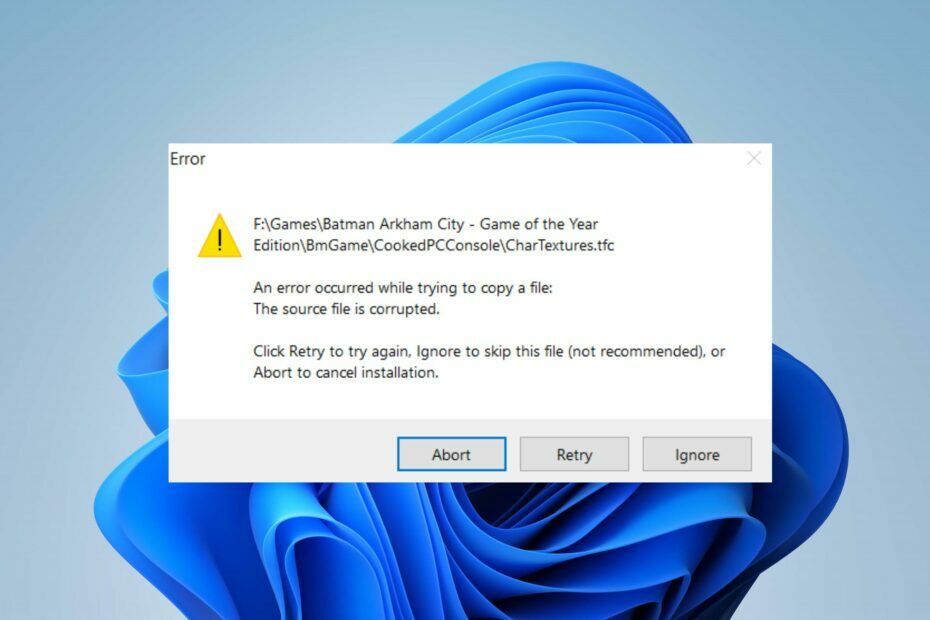
איקסהתקן על ידי לחיצה על הורד את הקובץ
- הורד את Restoro PC Repair Tool שמגיע עם טכנולוגיות פטנט (פטנט זמין כאן).
- נְקִישָׁה התחל סריקה כדי למצוא בעיות של Windows שעלולות לגרום לבעיות במחשב.
- נְקִישָׁה תקן הכל כדי לתקן בעיות המשפיעות על האבטחה והביצועים של המחשב שלך.
- Restoro הורד על ידי 0 הקוראים החודש.
משתמשים רבים התלוננו על כך שנתקלתם בהודעת שגיאה האומרת שאירעה שגיאה בעת ניסיון להעתיק קובץ. ייתכן שקובץ המקור פגום ב-Windows 11.
זה מתרחש כאשר מנסים להתקין יישום במערכת שלך. עם זאת, מדריך זה ידון בצעדים בסיסיים לתיקון השגיאה.
כמו כן, ייתכן שתתעניין במאמר שלנו על דרכים לפתור את הבעיה שגיאת זמן ריצה: לא ניתן היה לקרוא ל-proc במחשבי Windows.
מדוע אירעה שגיאה בעת ניסיון להעתיק קובץ?
להלן כמה סיבות אפשריות לשגיאה:
- התקנה פגומה - השגיאה עלולה להופיע בעת התקנת אפליקציה אם קבצי ההתקנה שלה פגומים. לפיכך, גורם להשפעה על המערכת בעת העתקת קבצים נחוצים מנתיב המקור אל היעד.
- בעיות זיכרון - לפעמים, בעיות זיכרון, כגון חוסר מקום, עלולות להוביל לשגיאה זו.
- הגדרות אנטי וירוס – אתה יכול גם להיתקל בשגיאה עקב הפרעה מתכונת חומת האש בתוכנת האנטי וירוס שעלולה לחסום את התקנת האפליקציה.
למרות ששגיאה זו עשויה להיות מסובכת ולעיתים קשה לפתרון, אנו נעביר לך כמה תיקונים כדי לפתור את הבעיה.
מה אוכל לעשות אם מתרחשת שגיאה בעת ניסיון להעתיק קובץ?
לפני שתנסה לבצע שלבים מתקדמים לפתרון בעיות, החל את הפעולות הבאות:
- התחבר לחיבור אינטרנט יציב - הפעלת ההפעלה של הנתב או המודם שלך תרענן את הרשת שלו ותתקן אינטרנט איטי קשרים.
- אפשר למנהל הקבצים להתקין הרשאות – הפעלת האפליקציה כמנהל מערכת מקצה לה הרשאות להתקין ולהפעיל על המערכת, ופותרת בעיות הרשאות.
- עצור תוכנת צד שלישי - עשה זאת על ידי סיום משימות עבור אפליקציות, כולל תוכנת אנטי-וירוס, מכיוון שהיא עלולה להיתקל בקושי לקבוע אם התוכנית שאתה מתקין היא לגיטימית או תוכנה זדונית.
- ודא שיש לך מספיק מקום - לפני ניסיון ההתקנה, ודא שבדיסק הקשיח שלך יש מספיק מקום לאחסון קבצי ההתקנה הנדרשים עבור האפליקציה.
אם השגיאה נמשכת לאחר ניסיון בדיקות מקדימות אלה, המשך עם התיקונים שלהלן:
1. התקן מחדש את היישום המושפע
- לחץ לחיצה ימנית על תפריט התחל, הקלד לוח בקרה, ובחר לִפְתוֹחַ.
- בחר הסר התקנה של תוכנית קישור מתחת תוכניות.
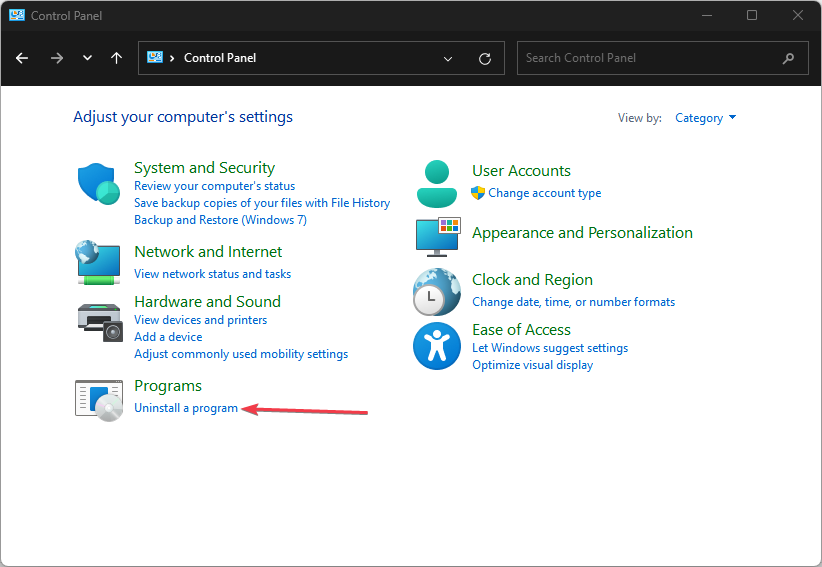
- אתר את האפליקציה המושפעת ובחר הסר את ההתקנה.
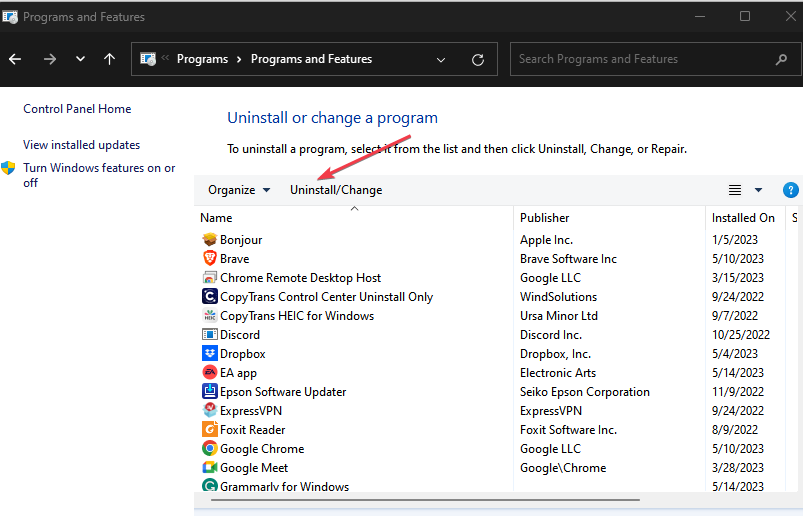
- המתן לסיום התהליך ונסגר.
- הורד מחדש את ה-setup.exe עבור היישום והתקן אותו מחדש.
מכיוון שנרשם בהודעת השגיאה שקובץ המקור עלול להיות פגום, הורדה מחדש של עותק מאובטח מהמאגר המתאים יכולה לעזור.
לפיכך, הקובץ שהורד לאחרונה יעקוף את קובצי ההתקנה הקודמים, ואתה אמור להיות מסוגל להתקין את האפליקציה.
2. השבת של בקרת גישה לתיקיות
- לחץ לחיצה ימנית על תפריט התחל ובחר הגדרות Windows.
- לך ל פרטיות ואבטחה, לאחר מכן בחר אבטחת Windows.

- בחר הגנה מפני וירוסים ואיומים מהאפשרויות.
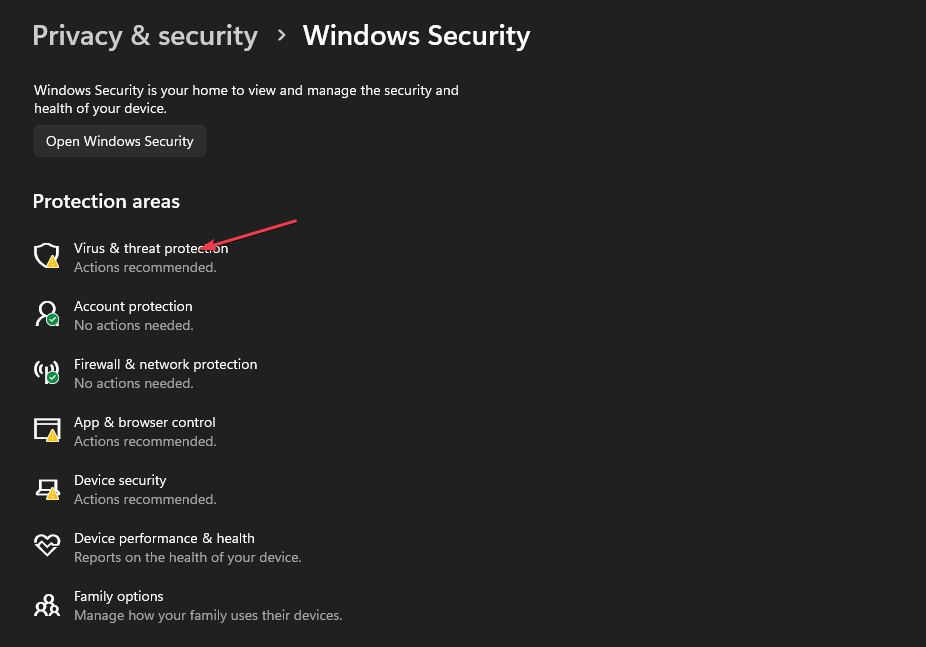
- בחלון החדש, גלול מטה ובחר נהל הגנת תוכנת כופר.

- לאחר מכן, כבה גישה מבוקרת לתיקיות.
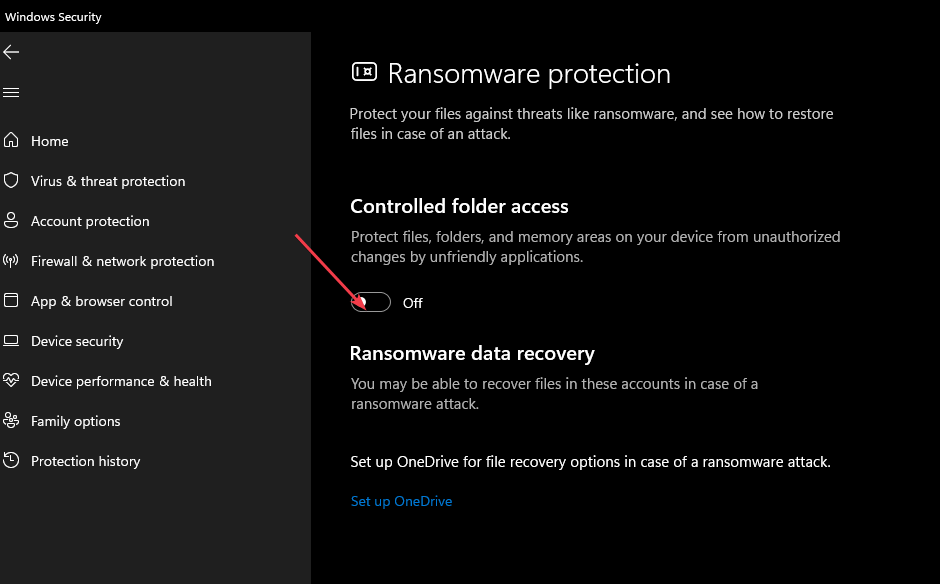
חלק מהמשתמשים טוענים שהם הפסיקו להיתקל בבעיה מיד לאחר שהשביתו תכונה זו.
השבתת תכונה זו עלולה לסכן את המחשב האישי שלך. לפיכך, עליך להפעיל אותו בחזרה מיד לאחר התהליך.
- oleacc.dll לא נמצא: כיצד לתקן או להוריד אותו שוב
- הקבוצה או המשאב אינם במצב הנכון [תיקון]
3. השתמש ב-Memtest86+
- הפעל את הדפדפן שלך ו הורד את Memtest86+.
- חבר כונן הבזק מסוג USB למחשב שלך.
- בחר את כונן הבזק מסוג USB ולאחר מכן לחץ על לִיצוֹר לַחְצָן.
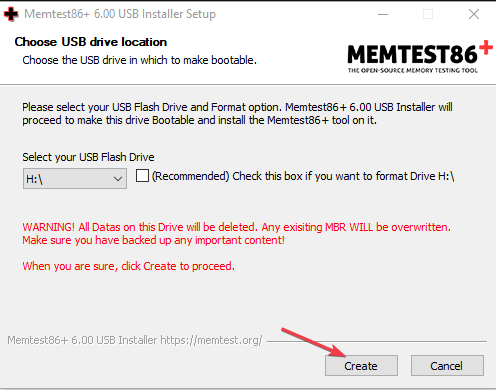
- לאחר סיום התהליך, הפעל מחדש את המחשב שלך ואתחל מכונן ההבזק.
- המשך לסרוק את זיכרון ה-RAM שלך לפחות שעתיים. כדי לאתר את המודול הפגום, מומלץ להסיר את כל המודול מלבד אחד ולסרוק אותו במשך שעתיים. חזור על שלב זה עד שתמצא את המודול הפגום.
- לאחר שתמצא את המודול הפגום, הסר אותו או החלף אותו.
אנו מקווים שהפתרונות שלנו עזרו לך לתקן אירעה שגיאה בעת ניסיון להעתיק קובץ שגיאת קובץ המקור פגום במחשב שלך.
בנוסף, תוכל לקרוא את המדריך המקיף שלנו על דרכים לתיקון Windows לא יכול להתקין קבצים נדרשים שגיאה ב-Windows 11. כמו כן, יש לנו מאמר מפורט על איך לעשות זאת התקן את MSIXBundles במחשבי Windows.
אם יש לך שאלות או הצעות נוספות, אנא שחרר אותן בקטע ההערות למטה.
עדיין יש בעיות? תקן אותם עם הכלי הזה:
ממומן
אם העצות לעיל לא פתרו את הבעיה שלך, המחשב שלך עלול להיתקל בבעיות Windows עמוקות יותר. אנחנו ממליצים הורדת כלי תיקון מחשב זה (מדורג נהדר ב-TrustPilot.com) כדי לטפל בהם בקלות. לאחר ההתקנה, פשוט לחץ על התחל סריקה לחצן ולאחר מכן לחץ על תקן הכל.


